כיצד לתקן צבע עם 5 הכלים הטובים ביותר שחובה לקבל
תיקון צבע הוא תהליך בסיסי בעריכת וידאו המשפר וממזג את הצבעים בסרטון, ומספק תוצאה מושכת ויזואלית ומושכת את העין. זה כולל התאמת הניגודיות, הרוויה, הבהירות והגוונים של הסרטון כדי להשיג את האווירה החזותית המושלמת הזו. בין אם אתה צלם וידיאו מקצועי או יוצר תוכן שואף, ההבנה כיצד לבצע תיקון צבע היא מחליף משחק לאספקת ויזואליות מקיפה. התהליך מתחיל בזיהוי וניתוח של איזון הצבעים הקיים, ההדגשות, הצללים והגוונים האמצעיים בצילומי הווידאו. מעתה ואילך, ההתאמות מתבצעות באמצעות תוכנה מיוחדת המאפשרת שליטה אותנטית על רכיבי צבע אלו. בואו נצלול עמוק לתוך מאמר זה כדי ללמוד כיצד לתקן בעיות צבע וידאו עם הכלים הטובים ביותר שאתה יכול לסמוך עליהם.
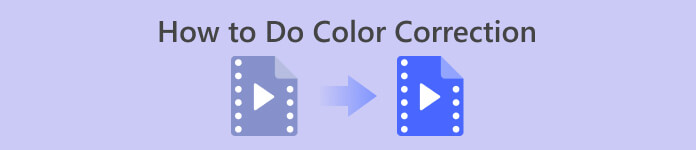
חלק 1. חמש דרכים כיצד לצבוע וידאו נכון
מציאת תיקוני צבע שונים בחינם של עורך וידאו באינטרנט כדי להעלות את המשיכה החזותית של הסרטון שלך עשויה להיות קלה כמו שאתה חושב. עם זאת, חיפוש אחר מתקדמים ואמינים יותר הוא די מסובך ליצור את מצב הרוח הנכון עבור הסרטונים שלך. גלה חמש דרכים יעילות לשכלל את צבעי הסרטון שלך באמצעות תוכנות מגוונות שונות, לשפר את סיפור הסיפור שלך ולמשוך את הקהל שלך.
1. Video Converter Ultimate
ממיר וידאו אולטימטיבי הוא פתרון וידאו הכל-באחד המאפשר לך לשפר את איכות הווידאו שלך על ידי התאמת פרמטרים חיוניים כמו בהירות, ניגודיות ורוויה. מתקן צבע שימושי זה מאפשר לך גם לערוך סרטונים עם תכונות כגון חיתוך, חיתוך ומיזוג. בנוסף לכך, הוא מציע שפע של אפשרויות להמרת וידאו, המאפשר לך להפוך סרטונים לאלפי פורמטים ולהתאים אותם למכשירים שונים כמו MP4, MKV, MOV, MP3, AAC, GIF, iPhone, Samsung ו- Apple TV , מה שמבטיח שניתן ליהנות מהם על פני פלטפורמות שונות. יתר על כן, משתמשים יכולים להוסיף כתוביות וסימני מים כדי להפוך את הסרטונים שלהם להתאמה אישית יותר. עם ממשק פשוט, הכלי הזה מושלם בין אם אתה משתמש מתחיל או מנוסה. בצע את השלבים שלהלן כדי ללמוד כיצד לתקן את הווידאו שלך בצבע באמצעות Video Converter Ultimate בהצלחה.
שלב 1: הורד והתקן את Color Corrector
ראשית, קבל את הכלי על ידי לחיצה על אחד מה הורדה חינמית כפתורים למטה. בהתאם למערכת ההפעלה של המחשב שלך, הקפד להוריד את Video Converter Ultimate שמתאים למחשב שלך. עקוב אחר ההוראות כדי להתקין אותו.
הורדה חינמיתעבור Windows 7 ואילךהורדה מאובטחת
הורדה חינמיתעבור MacOS 10.7 ואילךהורדה מאובטחת
שלב 2: הפעל את Video Converter Ultimate
לאחר ההתקנה, פתח את Video Converter Ultimate. נווט אל ארגז כלים בתפריט הראשי וחפש את ה תיקון צבע תכונה. לחץ עליו כדי להמשיך.
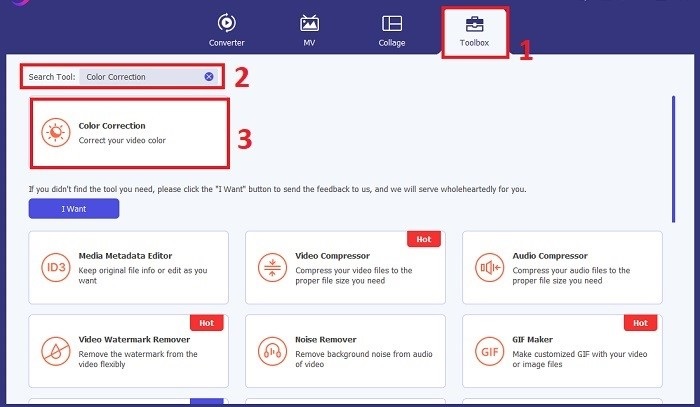
שלב 3: ייבא את הסרטון לתיקון צבע
כעת, לחץ על ועוד כדי לייבא את הסרטון שברצונך לתקן צבע. מצא את קובץ הווידאו במחשב שלך. לאחר מכן, בחר לִפְתוֹחַ להכניס אותו לתוכנה.
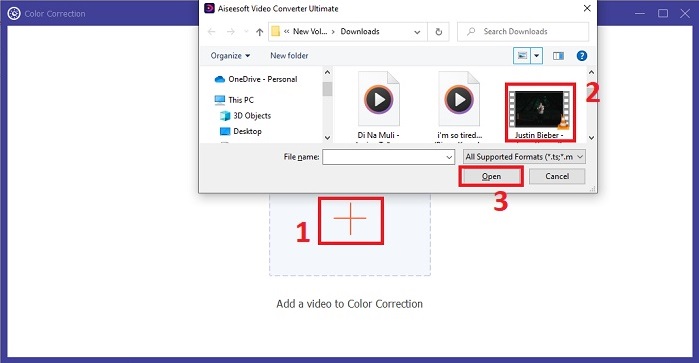
שלב 4: התאם את הגדרות צבע הווידאו ושמור
לאחר ייבוא הסרטון, כוונן את פרמטרי הצבע כמו בהירות, ניגודיות, רוויה וגוון כדי להשיג את תיקון הצבע הרצוי. כשתהיה מרוצה מהתאמות הצבע, לחץ יְצוּא. אפשר לכלי לעבד את הסרטון ולשמור את הגרסה המתוקנת במיקום שבחרת.
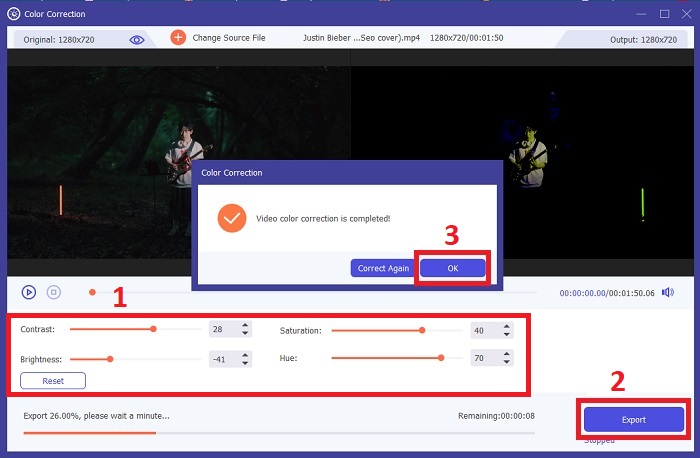
2. Color Correction Premiere Pro
Premiere Pro ידועה בתוכנת עריכת וידאו באיכות גבוהה וביכולות מקיפות של תיקון צבע. הוא מציע כלים ואפקטים לדירוג צבעים מגוונים לביצוע התאמות מדויקות. Color Correction Premiere Pro מאפשר לך להתאים איזון צבע וחשיפה או להחיל מראה יצירתי כדי להשיג את הסגנון החזותי הרצוי. אתה יכול גם לבחור מבין מאות אפקטי הווידאו והמעברים המובנים שלו או להתחיל עם תבניות בעיצוב מקצועי ולשנות אותן כדי ליצור את הפלט הרצוי. יתר על כן, יש לו תכונות שיתוף פעולה והוא משתלב בצורה חלקה עם תוכנות אחרות של Adobe, מה שהופך אותו לבחירה מובילה בקרב אנשי מקצוע.
שלב 1. התחל בפתיחת Premiere Pro וייבוא הסרטון שלך. לאחר מכן, עבור אל סביבת עבודה צבעונית.
שלב 2. בתוך ה סביבת עבודה צבעונית, השתמש ב- Lumetri צֶבַע פאנל להתאמת חשיפה, איזון צבעים ומראה יצירתי.
שלב 3. השתמש בהיקפים כדי להבטיח שהתאמות צבע מדויקות יתאימו לתוצאה הרצויה. לבסוף, הצג תצוגה מקדימה וייצא את הסרטון המתוקן.
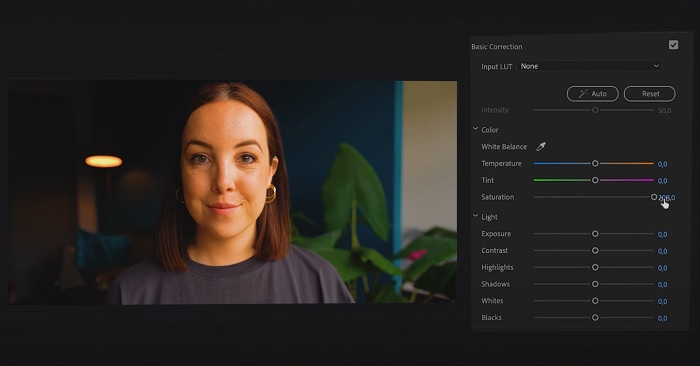
3. Davinci Resolve Color Correction
חקור את יכולות דירוג הצבעים יוצאות הדופן. תוכנת ה-all-in-one הזו משלבת עריכה מקצועית, תיקון צבע, אפקטים חזותיים ופוסט-פרודקציית אודיו. עם הממשק הידידותי למשתמש של הכלי ומערך התכונות המקיף, אתה יכול להביא את החזון היצירתי שלך לחיים בדיוק ובסגנון. כלי דירוג הצבעים המתקדמים של Davinci Resolve Color Correction מאפשרים לך לבלוט את הסרטונים שלך. בין אם אתה עובד על סרטים הוליוודיים מתקדמים או על פרויקטים אישיים, כלי זה מעצים אנשי מקצוע וחובבים ליצור נרטיבים מרתקים באיכות שאין שני לה.
שלב 1. פתח את Davinci Resolve וייבא את הסרטון שלך. לאחר הייבוא, נווט אל הכרטיסייה צבע.
שלב 2. בתוך ה צֶבַע הכרטיסייה, השתמש בגלגלי צבע, עקומות וצמתים כדי לתקן את הצבע של הסרטון שלך. אתה יכול להשתמש בהיקפים הזמינים עבור התאמות מדויקות.
שלב 3. לאחר ביצוע התאמות הצבע הנחוצות, צפה בתצוגה מקדימה של הסרטון המתוקן כדי לוודא שהוא עונה על הציפיות שלך. לאחר שביעות רצון, ייצא את הסרטון המתוקן, מה שהופך אותו מוכן לשימוש.
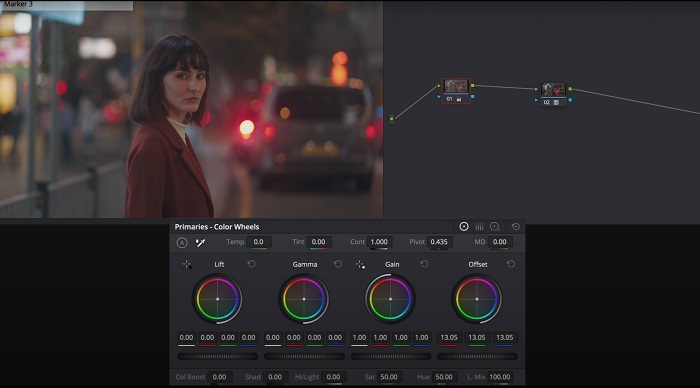
4. תיקון צבע Final Cut Pro
אם אתה משתמש מק המחפש יישום עריכת וידאו מהשורה הראשונה, Final Cut Pro היא אפשרות מצוינת. הוא מתהדר בממשק ידידותי למשתמש ובתכונות עוצמתיות שהופכות את העריכה לפשוטה. כשזה מגיע לתיקון צבע, Final Cut Pro מציע לוח צבע וגלגלי צבע להתאמת חשיפה, רוויה וגוון. אתה יכול להחיל אפקטי צבע בזמן אמת ולהשתמש בכלי דירוג מתקדמים כדי לשפר את הצילומים שלך. בנוסף, הוא מייצא בצורה חלקה למכשירי אפל ולפלטפורמות מקוונות פופולריות. אם אתה איש מקצוע שמחפש יעילות ויצירתיות, Final Cut Pro הוא דבר לא פשוט. ודא שיש לך macOS 13.4 ואילך ומחשב Mac עם סיליקון של Apple לביצועים מיטביים.
שלב 1. אתה יכול להתחיל על ידי ייבוא הסרטון שלך לתוך Final Cut Pro, ואז ללכת ל- סביבת עבודה צבעונית.
שלב 2. נצל את לוח צבע אוֹ גלגלי צבע לבצע התאמות חיוניות של חשיפה, רוויה וגוון.
שלב 3. שפר עוד יותר את צבע הסרטון שלך באמצעות כלי דירוג צבע נוספים, כדי להבטיח את התוצאות הטובות ביותר האפשריות. לאחר שתסיים, צפה בתצוגה מקדימה וייצא את הסרטון המתוקן.
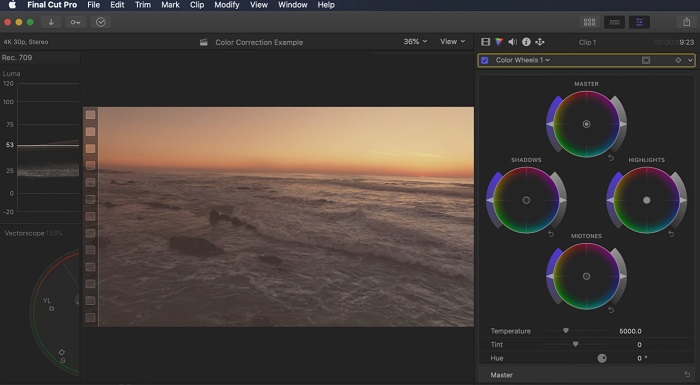
5. תיקון צבע אפטר אפקטים
After Effects היא תוכנת גרפיקה תנועה ואפקטים חזותיים מפורסמת עם יכולות תיקון צבע חזקות. מלבד אפקטי תיקון הצבע הבסיסיים שלו, הוא מספק שכבות התאמה ואפקטים שונים כדי לשפר ולשנות צבעים. אתה יכול להנפש במהירות טקסט וגרפיקה, להחיות אותם עם תנועות שובות לב. Color Correction After Effects מאפשר לך למנף רמות, עקומות ומצבי מיזוג כדי להשיג דירוג צבע רצוי. זוהי אפשרות רב-תכליתית לתיקון צבע הודות לשילוב שלה עם מוצרי Adobe שונים וקהילה גדולה המספקת מדריכים ותוספים. יתרה מכך, התוכנה מתפתחת ללא הרף, ומציגה תכונות כגון חלונית מאפיינים אינטואיטיבית, בקרת שכבות שקופה ועיבוד יעיל של ריבוי מסגרות המייעלות את זרימות העבודה ושומרות על היצירות בחוד החנית של היצירתיות.
שלב 1. ייבא את הווידאו קליפ שלך לפרויקט של הכלי. החל אפקטים של תיקון צבע על ידי ניווט ב- אפקטים והגדרות קבועות מראש לוח ובחירת כלי תיקון צבע מתאימים כמו עיקולים, רמות, או איזון צבע.
שלב 2. לחץ על אפקט תיקון הצבע שהוחל כדי לגשת לפרמטרים שלו. לאחר מכן, שנה הגדרות כגון חשיפה, ניגודיות, רוויה וגוון כדי לתקן ולשפר את הצבעים בסרטון שלך.
שלב 3. תצוגה מקדימה של הסרטון ב- הרכב לוח כדי לראות כיצד תיקוני הצבע משפיעים על הצילומים. כוונן את ההתאמות בהתבסס על התצוגה המקדימה שלך, וודא שהושג תיקון הצבע הרצוי, והמשיך לעיבוד או לייצא של הסרטון המתוקן.
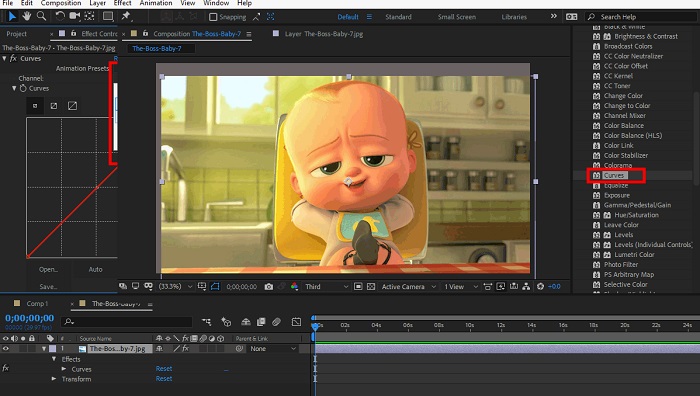
לקריאה נוספת:
אפליקציית Photo Color Enhancer המובילה באנדרואיד וב-iOS בחינם
4 דרכים מדהימות להוסיף מסנן לסרטון ב-Windows ו-macOS
חלק 2. שאלות נפוצות על מתקן צבעי וידאו
כיצד אוכל לבצע תיקון צבע ב-iMovie?
כדי לתקן צבעים ב-iMovie, ייבא את הווידאו קליפ שלך, בחר אותו ולחץ על תיקון צבע כפתור (סמל שרביט קסמים). התאם את המחוונים לחשיפה, רוויה וצבע כדי להשיג את המראה המועדף.
כיצד אוכל לגשת לכלי תיקון צבע ב-OpenShot?
ב-OpenShot Video Editor Color Correction, בחר קליפ, עבור אל אפקטים לחץ על הלשונית ולחץ תיקון צבע. התאם את המחוונים עבור בהירות, ניגודיות, גוון ורוויה כדי להשיג את תיקון הצבע הרצוי.
כיצד אוכל לגשת לכלי תיקון הצבע בסוני וגאס?
ב- Sony Vegas Color Correction, בחר את הקליפ שברצונך לתקן צבע, עבור אל וידאו FX לשונית, וחיפוש מתקן צבע. גרור ושחרר אותו על הקליפ והתאם את מאפייני הצבע ב- בקרות אפקטים חַלוֹן.
סיכום
שליטה בתיקון צבע חיונית לשיפור המשיכה החזותית של הסרטונים שלך וליצירת חווית צפייה כובשת. במדריך זה חקרנו חמישה חזקים מתקני צבע כדי להשיג תיקון צבע ללא דופי. אם אתה מחפש כלי עריכת וידאו באיכות גבוהה, שקול להשתמש ב-Video Converter Ultimate, Premiere Pro, Final Cut Pro, DaVinci Resolve או After Effects. תוכניות אלה מציעות מגוון רחב של תכונות ויכולות שיעזרו לך ליצור סרטונים בעלי מראה מקצועי. לכל תוכנית יש מערכת משלה של תכונות ופונקציות הפונות להעדפות ורמות מומחיות שונות.



 ממיר וידאו אולטימטיבי
ממיר וידאו אולטימטיבי מקליט מסך
מקליט מסך



